word2010 的选项卡功能如何使用?
来源:网络收集 点击: 时间:2024-04-28【导读】:
偏爱word2010的伙伴们之所以偏爱它,是因为word2010可以根据自己的习惯定制一些按钮,例如这选项卡功能,可以把我们习惯使用的按钮归为一类,如此我们更容易操作word2010了。今天小编就告诉您如何使用这个选项卡功能,希望对伙伴们有所帮助。工具/原料moreword2010方法/步骤1/5分步阅读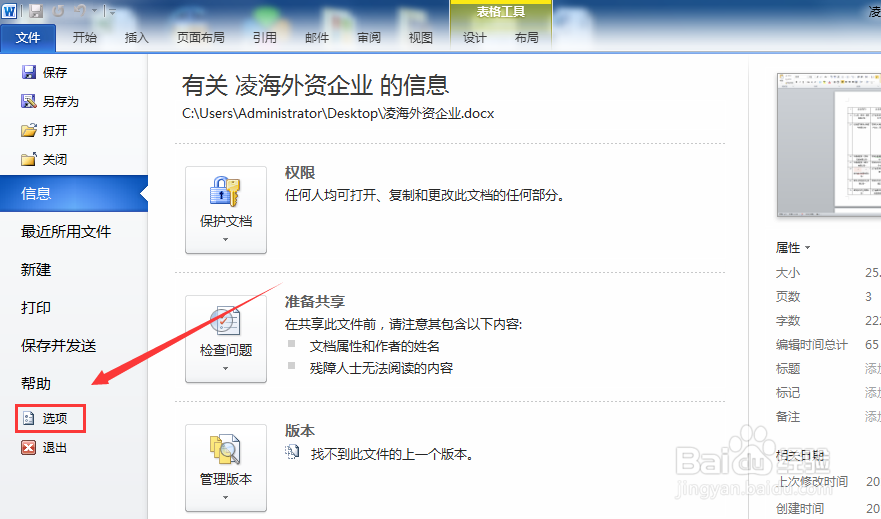 2/5
2/5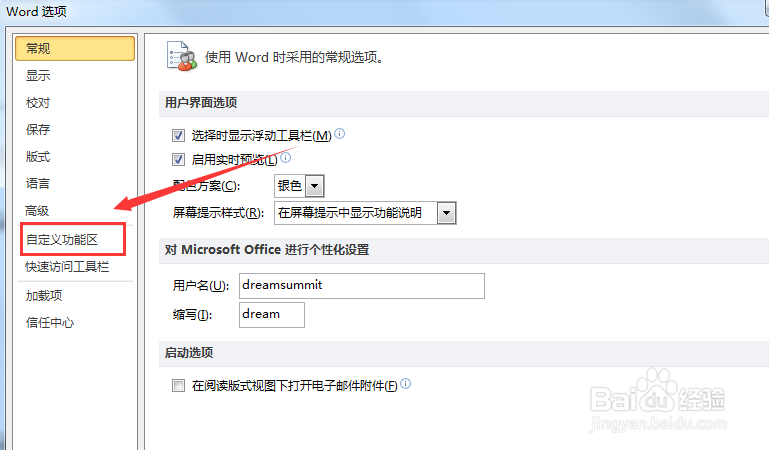 3/5
3/5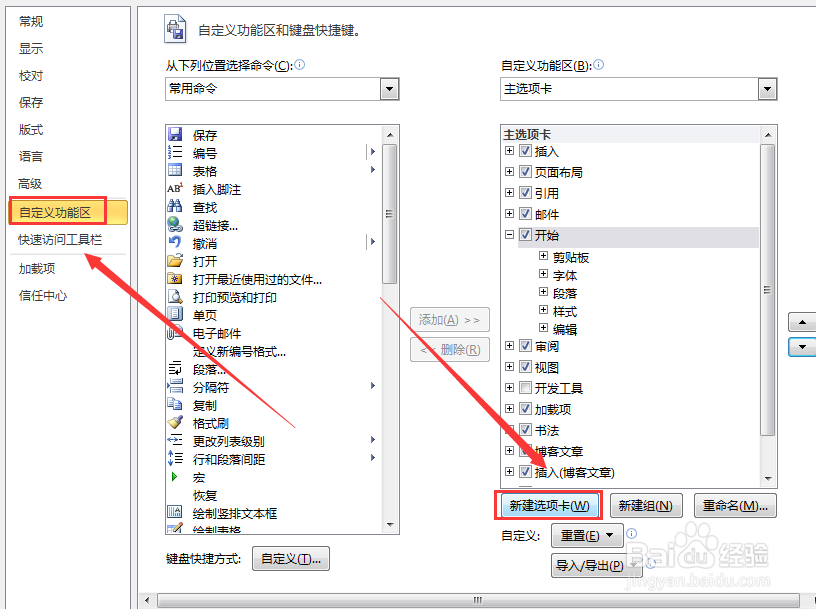
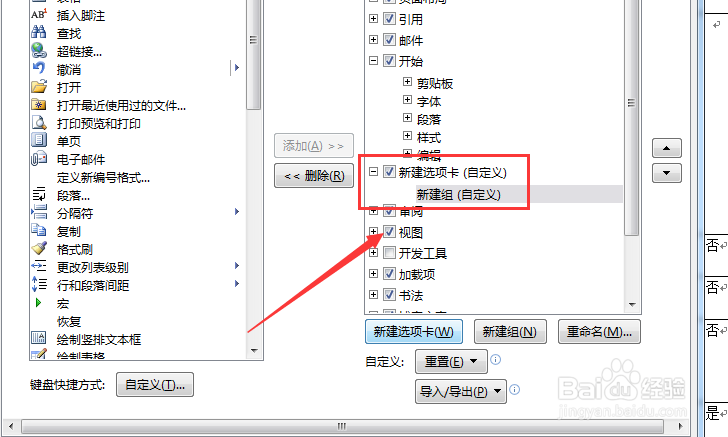 4/5
4/5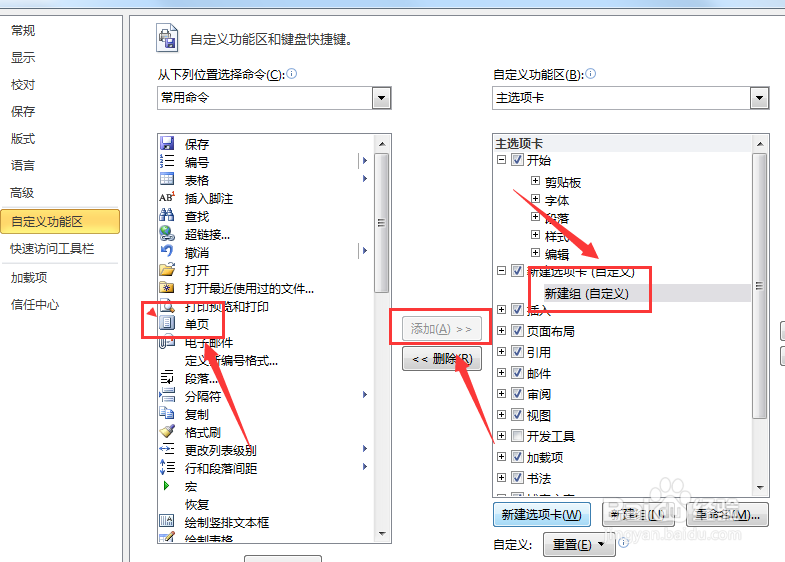 5/5
5/5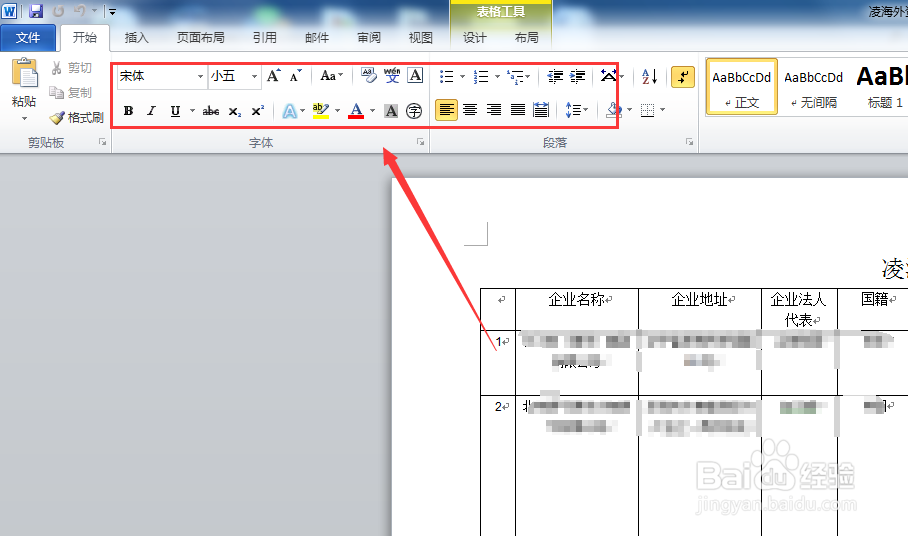 注意事项
注意事项
在开始菜单,找到选项按钮,如下图所示。
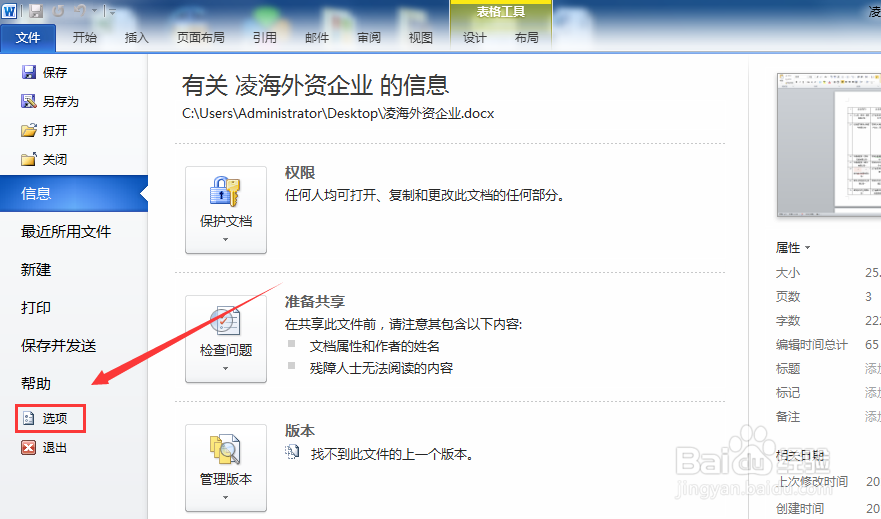 2/5
2/5然后找到“自定义功能区”,如下图所示。在这个自定义的功能区,我们就会看到选项卡功能了,呵呵,继续。
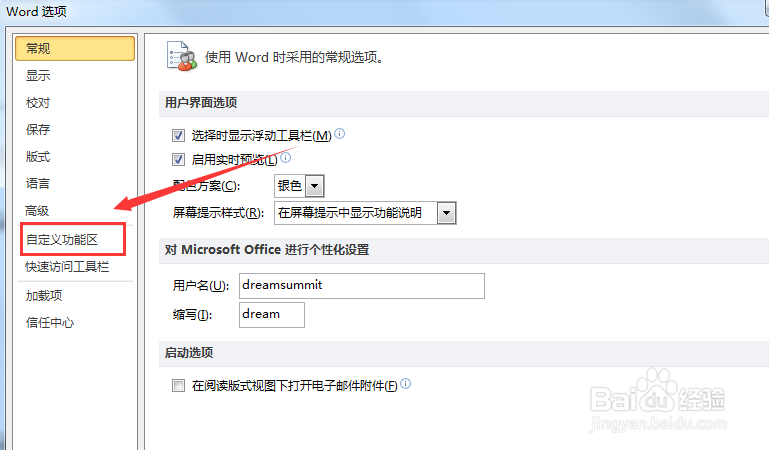 3/5
3/5在下面,我们可以看到“新建选项卡”,我们找到需要新建的位置,点击后的效果,见后图。
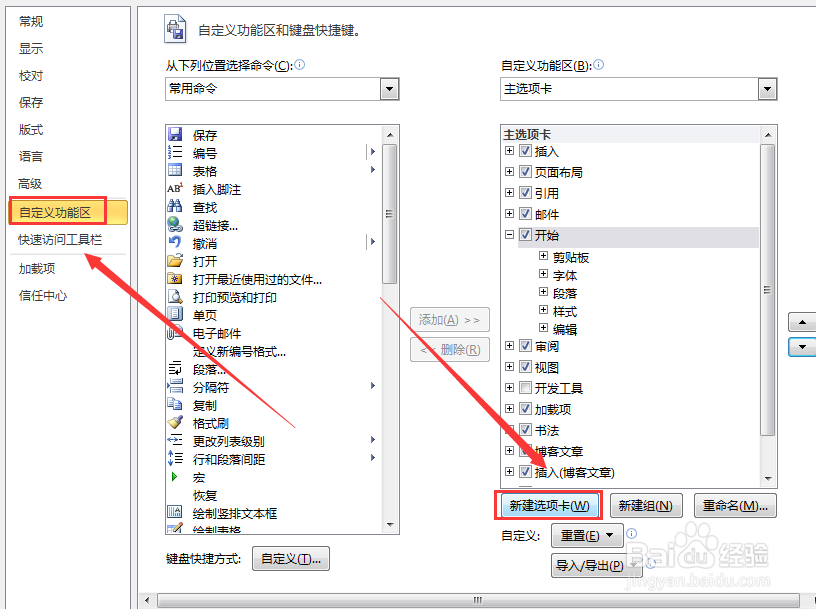
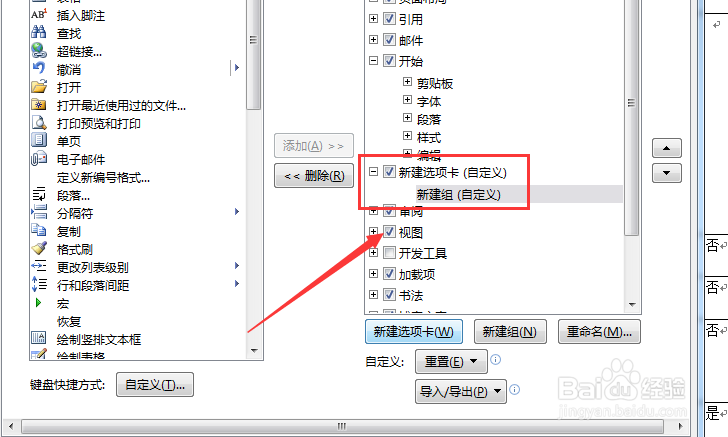 4/5
4/5最右侧,是需要添加命令的位置,最左侧是需要添加的命令,中间的按钮是选择好,添加的命令,如下图所示。
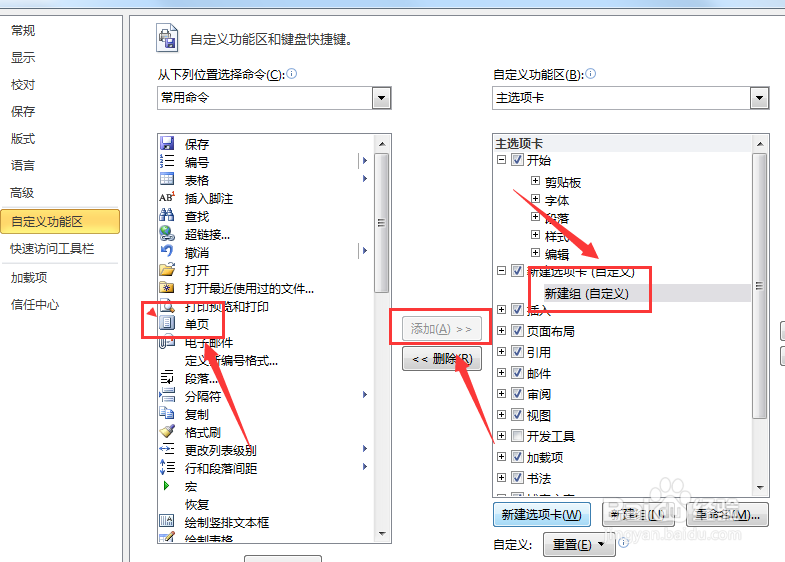 5/5
5/5经过如上操作,我们就成功的添加了一个菜单项,很神奇吧,可以按照自己的喜好安排菜单了。
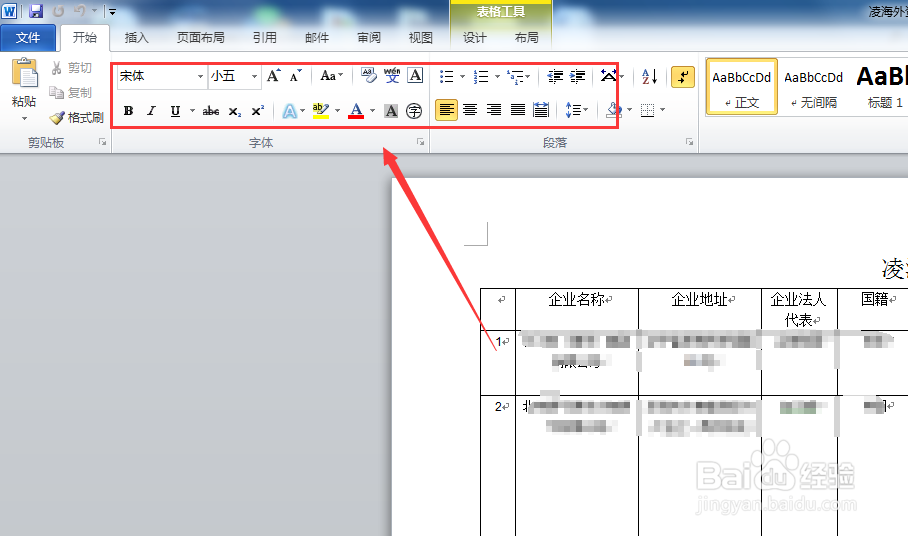 注意事项
注意事项此功能比较生僻,用的人很少,希望大家熟练掌握。
版权声明:
1、本文系转载,版权归原作者所有,旨在传递信息,不代表看本站的观点和立场。
2、本站仅提供信息发布平台,不承担相关法律责任。
3、若侵犯您的版权或隐私,请联系本站管理员删除。
4、文章链接:http://www.1haoku.cn/art_618559.html
上一篇:vivo云服务查找手机功能如何开启?
下一篇:超级简单的小船折法
 订阅
订阅